Китайско копие на смартфон на Samsung Galaxy S4 GT-i9500 на MTK6589. Samsung galaxy s4 китайско копие на фърмуера за Samsung galaxy s4 Китай
Като сте се запалили по идеята да си купите чисто нов модерен смартфон, например Samsung S4, много хора се чудят какво е по-добре, да купуват оригинал или фалшив от известна марка? В момента китайските производители са увеличили темпото на производство и са подобрили качеството на преносимото оборудване толкова много, че известните марки вече не могат да се справят с тях. Освен това цената е атрактивна. Това се случи с друго китайско копие на най-новия модел смартфон на Samsung - Samsung Galaxy S4, който се отличава с добро качество на изработка, достатъчен набор от функции, производителност и достъпна цена. Ако копие на S4 е по някакъв начин по-ниско от оригинала, то ниската му цена компенсира това, т.к. купете копие на Samsung Galaxy S4Може и три пъти по-евтино.
Технически характеристики на смартфон Samsung galaxy s4 - китайско копие
1) 3G и GSM мрежа, обхват (WCDMA): 2100/850MHZ (HSDPA); Честотна лента (GSM): 850/900/1800/1900MHZ
2) Две SIM карти
3) 5,0-инчов HD капацитивен IPS, мултитъч (5 точки) сензорен екран, разделителна способност на екрана: 1280 x 720 (HD 720)
4) Поддържа GPS+AGPS, WiFi функция, WIFI: 802.11b/g безжичен интернет
5) Android 4.2.1 версия
6) CPU: MT6589 1.2GHz Quad Core, ROM: 4GB, RAM: 1GB
7) 12 мегапикселова снимка, автофокус със светкавица, 3 мегапикселова предна камера
8) Поддръжка на сензор за гравитация
9) Поддръжка на Bluetooth, FM радио
10) Поддържа MP3 и MP4 плейър, поддържа 1080p HD видео излъчване
11) Мултимедиен формат:
A) Формат на изображението: JPEG, GIF, BMP, PNG
B) Видео формат: MP4, AVI, 3GP, MKV
C) Музикален формат: AAC, AMR, MP3, OGG, WAV
D) MS Office формат: Word, Excel, PPT
E) Формат на електронната книга: TXT
E) поддръжка на жив тапет: Да
D) Игри: Android APK и Java
12) Съобщения: SMS, EMS, MMS
13) Свързване: GPRS/WAP, 2 x SIM слот, слот за TF карта, Micro USB хост, 3,5 mm аудио изход, микрофон, високоговорител
15) Поддръжка на TF карта до 64G
16) поддържа функция за съхранение на информация
17) Софтуерна поддръжка: Gmail, Documents To Go, Търсене, Браузър, Talk, безжични входни устройства, безжична актуализация на Flash Player, Архивиране и възстановяване, Google
18) Други функции: часовник, календар, калкулатор, електронна книга, будилник, клетъчно излъчване, задачи, бележник
19) Батерия: 3.7V/2600mAh батерия
20) време на готовност: 120-180 часа, време за разговори: 120-150 минути
23) Размери: 140*72*8,8 мм

Пакетът включва: USB кабел, ръководство за употреба, USB зарядно, слушалки, две Li-Ion батерии, кожен калъф.

За да се уверите лично в това, тестовата лаборатория на уебсайта Tekhnoobzor закупи такъв телефон за тестване и сравнение. Копие на Samsung Galaxy S4 външно не се различава от оригинала. Наличието на луфтове или празнини между частите на тялото напълно липсва. 5" сензорен дисплей с резолюция 1280x720 пиксела поддържа 16 милиона цвята и 5 едновременни докосвания. Цветопредаване и чистота на изображението на IPS матрицата са на прилично ниво.

Отпред има 3-мегапикселова уеб камера, а на задния капак 12-мегапикселова камера, която има LED светкавица (също фенерче), прави снимки и видео.

Смартфонът се захранва от 4-ядрен процесор Cortex A7, базиран на платформата MTK 6589. Операционната система Android 4.2.1 работи с 1 GB RAM. Производителят е отделил 8 гигабайта памет, но можете лесно да увеличите обема до 64 Gb. Стандартна microSDHS карта от 10-ти скоростен клас му пасна идеално.

Тествайте в AnTutuоценени въз основа на резултатите 12554 точки. Това не е много по-лошо от оригинала и най-вероятно едва ли ще забележите загуба на производителност. Но звукът, или по-скоро силата на звука, наистина ни разочарова. В такъв голям корпус беше възможно да се постави нещо по-мощно. По отношение на силата на звука той отстъпва дори на много обикновени мобилни телефони, така че е по-добре да слушате музика през слушалки или сред природата в тишина.

Вярно, слушалките се оказаха с изключително високо качество. Красиво детайлни високи и хубав бас. Имат бутон за приемане на повикване, тъй като са и слушалка.

Батерията, въпреки впечатляващия си размер, задържа зле. След само 2 часа игра в 3D режим зарядът пада с една четвърт. А при стандартно използване на всички функции батерията ще издържи 2-3 дни. Това е доста малко, тъй като при тестване на други китайски смартфони с подобни технически параметри се натъкнахме на копия с поне 4 дни работа.

Батерията се зарежда за около 5 часа с обикновено зарядно 5 волта 1 ампер.

Обобщавайки, можем да кажем, че по външен вид никой не може да разбере дали е копие или оригинал, а хардуерът на телефона показва не по-малко добра скорост на работа. И ако не сте фен на "белите" устройства, тогава няма абсолютно никакъв смисъл да надплащате допълнителните $300.
Как да флашна китайски Samsung Galaxy?

Актуализираният фърмуер е чудесен начин да направите важни корекции в телефонната система, като премахнете проблемите, направите я по-усъвършенствана технически и добавите някои нови функции към телефона. Предлагаме ви инструкции как да актуализирате фърмуера на вашия Samsung Galaxy чрез компютър (използвайки примера на фърмуера на Samsung GT-I9300 Galaxy S III).
Как да флашнете Samsung Galaxy: инструкции
Нека веднага подчертаем, че въпреки привидната си простота, процедурата все пак предполага наличието на основни познания в тази област. Ето защо, ако не сте уверени в компетентността си, по-добре е да се обърнете към професионалисти.
Можете да получите помощните програми, необходими за процедурата, например на специализиран форум. Като пример ще се обърнем към уебсайта 4pda.ru за помощ.
Подготвителна работа
- Отидете на страницата, посветена на мигането на фърмуера за модела на телефона, посочен в първия параграф на статията.
- Отворете секцията „Официален фърмуер“ и изберете най-новата версия (или всяка друга, която ви интересува).
- Кликнете върху връзката - тя ще ви отведе до друга страница (например тази). Там можете да изберете огледало за изтегляне на файла - Yandex диск, Google диск или Mail.ru Cloud. Следвайте връзката и изтеглете файла.
- Сега отворете спойлера "Драйвери". Първо, ще трябва да изтеглите програмата Odin3 v3.07 SGSIII (например от тази връзка или от всеки друг сайт, на който имате доверие). Ще ви помогне да флашнете китайски Samsung Galaxy.
- След това ще трябва да изтеглите и инсталирате програмата Samsung Kies на вашия компютър (нямаме нужда от самата програма за фърмуер, но ще ни трябват драйвери за USB, които помощната програма автоматично инсталира на компютъра). Ако вече сте инсталирали програмата, не е необходимо да правите нищо.
- За да продължите да работите, ще трябва да деактивирате Samsung Kies. За да направите това, щракнете с десния бутон върху иконата му в лентата на задачите на работния плот и щракнете върху „Изход“.
фърмуер
- Да се върнем към фърмуера. За да направите това, отворете папката за изтегляния, намерете там компресирания инсталационен файл на Odin и го разархивирайте. В обикновената папка, която се появява, изтрийте файла с формат ss.dll.
- След това намерете архивната папка с инсталационните файлове за Odin. Разархивирайте го, като отворите обикновена папка и стартирате инсталационния файл в нея (има цветен етикет).
- Изключете телефона си.
- Сега натиснете и задръжте бутона за сила на звука (в точката, която намалява звука), едновременно натиснете и задръжте бутона в долната част на екрана „Начало“ и, без да ги пускате, натиснете и задръжте бутона за включване/изключване на телефона.
- На дисплея ще се появи предупредително съобщение. След като освободите всички бутони, натиснете веднъж горната част на бутона за сила на звука - това ще ви позволи да влезете в режим на фърмуер.
- Свържете вашия Samsung към вашия компютър с помощта на USB кабел.
- Ако системата на телефона работи правилно, ако сте направили всичко правилно и всички необходими драйвери работят адекватно, тогава малък прозорец в прозореца на програмата Odin ще светне със зеленикав оттенък.
- Кликнете върху бутона „PDA“, отворете папката с фърмуера, щракнете върху единствения файл (не забравяйте, че изтрихме втория оттам) и щракнете в прозореца „Отвори“. Името на вашия фърмуер трябва да се появи в прозореца срещу „PDA“.
- След това в Один щракнете върху бутона "Старт". Ще започне процесът на изтегляне на данни, чийто напредък може да се наблюдава от лентата за изтегляне. Ще продължи около 4-5 минути, след което ще светне синият прозорец „Нулиране“.
- Изключете USB кабела.
- Затворете Один.
- Включете телефона - на дисплея ще се появи съобщение за актуализиране на операционната система. Изчакайте да свърши.
- Когато телефонът стартира, можете да отидете в настройките и там в секцията „Версия на фърмуера“ можете да видите името на актуализацията, която сте инсталирали.
Прочетете и други статии, свързани с този модел телефон.
Инструкции за инсталиране на официалния еднофайлов фърмуер на Samsung Galaxy S4 (GT-I950x).
Драйвери и програми
внимание!
За да инсталирате официалния стоков фърмуер на Galaxy S4 и да върнете състоянието на телефона („Настройки“ > „За устройството“ > „Свойства“ > „Състояние на устройството“) на „Официален“ след превключване от персонализиран фърмуер и по този начин да върнете възможността за получаване актуализации по въздуха, просто следвайте предоставените инструкции.
Инструкции за инсталация
Разопаковайте изтегления архив в папка с Odin PC за удобство. Файлът във формат ".tar" или ".tar.md5" трябва да бъде оставен, но "SS_DL.dll" може да бъде изтрит.
Нулирайте вашето устройство.
За да направите това, отидете в раздела с настройки " Сметки" към секцията " Архивиране и нулиране", изберете елемента " Нулирайте устройството" и натиснете бутона " Изтрийте всичко" Телефонът ще се рестартира.
Стартирайте Odin PC като администратор.
Поставете устройството си в режим на изтегляне ( Режим на изтегляне).
За да направите това, трябва едновременно да задържите клавиша за намаляване на звука, бутона Home и бутона Power. След това изчакайте, докато телефонът се рестартира и се съгласете с предупреждението, като натиснете клавиша за увеличаване на звука.
В това състояние свържете смартфона към компютъра. В Один съобщението „ COM».
Кликнете върху „ AP» и изберете архива на фърмуера на TAR.
артикули " Автоматично рестартиране" И " F. Време за нулиране" трябва да е активиран, А " Повторно разделяне"ако е активен - трябва да бъде деактивиран.
Кликнете върху „ Започнете" Процесът на инсталиране на фърмуера ще започне.
В края на операцията, ако всичко е било успешно, съобщението „Всички нишки завършени. (успех 1 / неуспех 0)". Телефонът трябва да се рестартира ръчно чрез задържане на бутона за захранване, докато екранът се изключи. Първоначалното зареждане на вашето устройство може да отнеме до 5 минути.
ВНИМАНИЕ!
Ако устройството не се стартира дълго време или данните не са нулирани, трябва да се извърши от възстановяване.
За да направите това, трябва едновременно да задържите клавиша за увеличаване на звука, бутона Home и бутона Power. След като изтеглите, изберете " Изтриване на данни / фабричен рестарт", и тогава - " Рестартирай системата сега" Ако след тези стъпки устройството също замръзне при зареждане, трябва да го презаредите отново.
Здравейте на всички, в тази публикация ще ви покажа как можете да флашнете (актуализирате софтуера или да флашнете отново), да получите root права (рутване или премахване на руутване), да инсталирате CWM (персонализирано или нефабрично възстановяване) и да извършите хардуерно нулиране на вашия смартфон Samsung Galaxy S4 GT-I9500 16Gb.
Така се случи, че трябваше да го използвам цяла седмица за работа. Ако го сравните с моя, на практика не забелязах разликата, той също е тъп в наличност, има и много приложения, които са безполезни за мен, но има едно нещо - качеството на изработка на моето е по-добро.
И така, когато актуализирам софтуера, ще използвам обичайния фабричен фърмуер на най-новата версия с Android 4.4.2 , в тази статия няма да инсталирам потребителски (модифицирани от други „специалисти“) версии на фърмуера поради причината - добре, не ги харесвам. Имах неофициален фърмуер на моя SGS3 за около шест месеца - не ми хареса. Ясно е, че хората ги правят „за себе си“. Върнах стандартния и го руутнах. Всичко ме устройва. Имам нужда от ROOT права, за да премахна всички приложения, които не ми трябват, и да инсталирам програми, които се нуждаят от тези привилегии. Няма да навлизам в подробности за това. В следващите статии.
По отношение на работата мога да кажа само едно - основният проблем на този телефон е батерията - тази седмица се поду. Това е фабричен дефект (или по-скоро грешно изчисление). Когато се използва, консумацията му е 0,7 ампера и следователно при продължителна употреба първите батерии не могат да издържат на такова натоварване. И още нещо, което не ми хареса - до края на гаранционния период, ако не използвате капак, боята може да излезе от джантата. При китайците това е почти рядкост, но тук устройството струва килобак в началото на продажбите. Този проблем можеше да бъде решен. Добре, стига глупости и да започваме. Всичко е на мястото си.
ВНИМАНИЕ!!!Преди да започнете софтуерни актуализации, рутване, нулиране на настройките и други манипулации с вашето собствено или, не дай Боже, нечие друго устройство ГОРЕЩО ПРЕПОРЪЧВАМ прочетете този. Накратко, вие сте предупредени и не казвайте по-късно, че това е първият път, когато чувате това.
Подготовка за фърмуер и други действия.
За да започнете да мигате вашия смартфон, първо трябва да се подготвите. Подготвителният етап не отнема много време, но ви позволява да направите всичко без никакви проблеми. Всичко се нуждае от подготовка.
- Както обикновено, първо препоръчвам заредете батерията , за предпочитане сто процента, но и половината е достатъчна. Но е по-добре да не рискувате и да заредите телефона и да изчакате да приключи;
- За фърмуер се нуждаем от редовен microUSB кабел , който е включен в комплекта на устройството. Проверете конекторите на телефона и кабела за изправност и липса на замърсявания и следи от оксид. В противен случай устройството просто няма да бъде открито от компютъра и няма да бъде флашнато;
- Драйверите са инсталирани заедно с KIES -om или можете да го инсталирате отделно - има инструкции за инсталиране и самия файл;
- шивач - Odin3 v3.07 ;
- фърмуер - I9500XXUGNG3 . В примерите използвах тази версия, въпреки че сега е пусната актуализирана версия. Но най-важното е да не ви показвам процеса на смяна на софтуера. Последна версия на фърмуера I9500XXUHOD4е във файловете - актуален е в момента;
- CF-Auto-Root-ja3g-ja3gxx-gti9500 - файл за получаване на root права;
- philz_touch_6.00.8-i9500 файл за инсталиране на персонализирано възстановяване;
- Персонален компютър или лаптоп - обикновен компютър с winXPwin7win8 на борда ще направи;
- Вероятно вече сте се замисляли откъде да вземете целия този софтуер - в края на публикацията ще намерите отговора на този въпрос.
Samsung Galaxy S4 GT-I9500 - драйвери.
Има няколко начина за инсталиране на драйвери за устройства Samsung. Използвам само две - първата е да инсталирам програма за синхронизация с компютър, наречена KIES. Можете да го изтеглите от официалния уебсайт на SAMSUNG напълно безплатно и винаги е най-новата версия. Потърсете го на страницата на модела в техническия раздел. поддържа. Казах ви как да го инсталирате. Ако вече сте го инсталирали, тогава можете да пропуснете тази част от публикацията и да преминете направо към фърмуера. Ако не, по-добре е да инсталирате драйверите отделно. Сега ще ви покажа как да направите това.

Етап 1:Изтеглете и стартирайте файла с име SAMSUNG_USB_Driver_for_Mobile_Phones.

Стъпка 2:Инсталаторът ще се стартира. Щракнете върху бутона НАПРЕД.

Стъпка 3:Изберете вашата държава и език и след това щракнете върху НАПРЕД.

Стъпка 4:Изберете място на диска за инсталиране или оставете всичко както е и щракнете върху бутона ИНСТАЛИРАНЕ.

Стъпка 5:Процесът на копиране на файлове и инсталиране на драйвери.

Стъпка 6:Инсталацията е завършена, щракнете върху бутона ГОТОВО, за да излезете от инсталатора. Сега трябва да свържете включения смартфон към компютъра с кабел и да изчакате системата автоматично да го открие.
Стандартна актуализация на софтуера.
Тази част ще покаже как да флашнете това устройство със стандартен или фабричен софтуер. Този метод е абсолютно законен и безопасен както за гаранцията, така и за хардуера на вашия смартфон. Освен това е много проста и ще се справите с тази задача от първия път... Сигурен съм в това. Но преди да започнете да правите нещо ЗАПАЗЕТЕ ЦЯЛАТА ВАЖНА И НЕОБХОДИМА ИНФОРМАЦИЯ ОТ ТЕЛЕФОНА СИ НА КАРТА ПАМЕТ ИЛИ ДРУГ НОСИТЕЛ НА ИНФОРМАЦИЯ, В ИНАЧЕ ЩЕ ЗАГУБИТЕ ВСИЧКО, ТЪЙ КАТО ВСИЧКО ЩЕ БЪДЕ ИЗТРИТО.Да започваме.

Етап 1:Преди да флашнете фърмуера, трябва да въведете телефона в режим ИЗТЕГЛЯНЕ. Това става по следния начин - натискате бутона за сила на звука надолу (намалявате звука) и без да го пускате натискате бутона HOME (отдолу в предната част има такъв) и веднага бутона за захранване, задръжте ги натиснати до ПРЕДУПРЕЖДЕНИЕ! ! се появява предупреждение. Тук сме предупредени за рисковете от мигащ фърмуер. Ако това не ви плаши, натиснете бутона за увеличаване на звука, за да продължите. Ако все пак промените решението си да продължите, натиснете бутона за намаляване на звука (намаляване на звука) и телефонът ще се рестартира. Но се надявам, че не сте от страхливите, така че нека продължим.

Стъпка 2:Ако се появи зелен андроид, значи сте направили всичко правилно. Това е режим на изтегляне.

Стъпка 3:Сега трябва да стартирате флаш драйвера. Отидете в папката Odin и стартирайте приложението Odin3 v3.07.exe.

Стъпка 4:Ето как изглежда, когато работи.

ЯМА -JA3G_EUR_OPEN.ямка
Буутлоудър- BL_I9500XXUGNG3_2200416_REV00_user_low_ship.tar.md5
PDA- AP_I9500XXUGNG3_2200416_REV00_user_low_ship.tar.md5
ТЕЛЕФОН- CP_I9500XXUGNF6_2068929_REV00_user_low_ship.tar.md5
C.S.C.- CSC_SER_I9500SERGNG3_2200416_REV00_user_low_ship.tar.md5
ВНИМАВАЙТЕ - ПРОВЕРЯВАЙТЕ НЯКОЛКО ПЪТИ!!!

Стъпка 6:Сега трябва да свържете телефона си с компютъра. НО ако имате инсталиран KIES, тогава трябва да го затворите и да „убиете“ всички процеси в диспечера на задачите с име, което съдържа думата KIES. Това трябва да се направи. Сега свържете устройството. Ако com портът бъде открит, натиснете бутона START в Odin.

Стъпка 7:Процесът на копиране на файлове на фърмуера започна.

Стъпка 8:Изчакайте, докато телефонът се рестартира.

Стъпка 9:Всичко Samsung Galaxy S4 GT-I9500 е флашнато. Можете да го използвате.
Руут права за 3 минути
Нека сега ви покажем как можете да получите права на суперпотребител или root достъп. НО ИМА ЕДИН МИНУС - АВТОМАТИЧНО ГУБИТЕ ОФИЦИАЛНАТА ГАРАНЦИЯ ЗА ВАШИЯ СМАРТФОН. И ЗАТОВА НЕ ВИ ПРЕПОРЪЧВАМ ДА ПРАВИТЕ ТОВА.

Етап 1:Въвеждаме устройството в режим на изтегляне. По-горе показах как се прави това. Нека стартираме ODIN.

Стъпка 2:Натиснете бутона PDA и изберете файла CF-Auto-Root-ja3g-ja3gxx-gti9500. Свързваме устройството към компютъра. Изчакваме да се определи и натискаме бутона Старт.

Стъпка 3:Файловете ще се изтеглят бързо. Телефонът ще се рестартира и ще се появи съобщението PASS! - получен корен.

Стъпка 4:Отидете в главното меню на вашия телефон и там трябва да се появи иконата на приложението SuperSU.

Стъпка 5:ПАК ЩЕ ПОВТОРЯ. След руутване отидете в режим на изтегляне и ще видите, че персонализираният брояч на фърмуера се е задействал. Това означава, че ако се свържете с ASC по гаранцията на производителя с някаква неизправност, вие ще извършите ремонт за своя сметка. Тъй като продухте гаранцията за 3 минути. Това е изписано в гар. купон. Все още не сме се научили как да нулираме този брояч по повече или по-малко прост начин.
Възстановяване на ClockWorkMod (CWM)
CWM е персонализирано възстановяване, което има много по-голяма функционалност в сравнение със стандартното. Инсталирането на възстановяване ще бъде показано тук philz touchза нашия смартфон. Когато инсталирате това възстановяване, губите и ГАРАНЦИЯТА.

Етап 1:Стартирайте вашия смартфон в режим на изтегляне. Стартирайте един. Изберете файла philz_touch_6.00.8-i9500, като натиснете бутона PDA, свържете тялото към компютъра, след като идентифицирате com порта, натиснете бутона Старт и изчакайте PASS!. CWM е инсталиран.

Стъпка 2:Ето как изглежда CWM philz touch 6.00.8 за SGS4.
Видео: нулиране на ключа за шаблон.
Ако сте забравили комбинацията от шаблони или просто искате да направите HARD RESET на вашия смартфон, гледайте това видео. Показва всичко в детайли.
Samsung Galaxy S4 GT-I9500 “ТАЙНИ” на разработката.
Така че ВИЕ се научихте как да флашвате Samsung Galaxy S4 GT-I9500.
P.S.Ако срещнете някакви грешки по време на процеса на фърмуера или устройството изобщо не иска да бъде разпознато от компютъра, прочетете това. Той описва типични проблеми и грешки, които начинаещите потребители често срещат.
Дял: Възстановяване на доверието в домейна
Възстановяване на доверието в домейна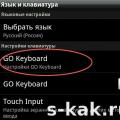 Как да деактивирате автоматичната корекция на Android Как да активирате T9 на Android
Как да деактивирате автоматичната корекция на Android Как да активирате T9 на Android Топ стриймъри на Twitch и Youtube
Топ стриймъри на Twitch и Youtube